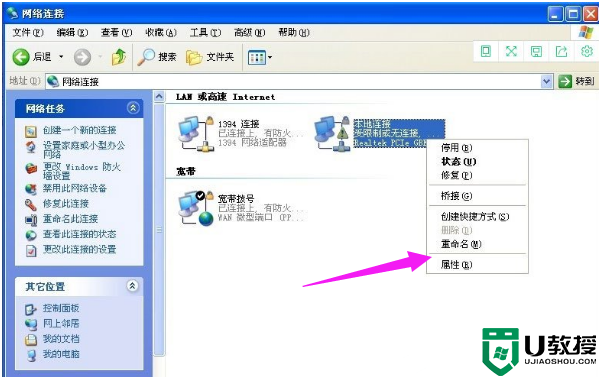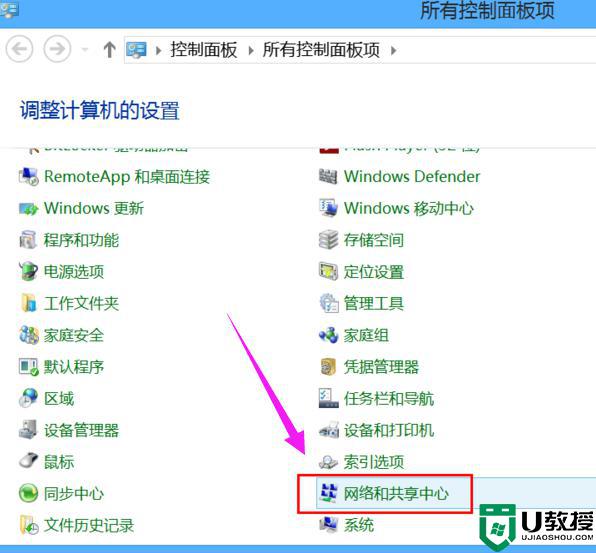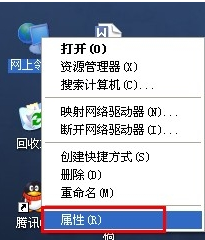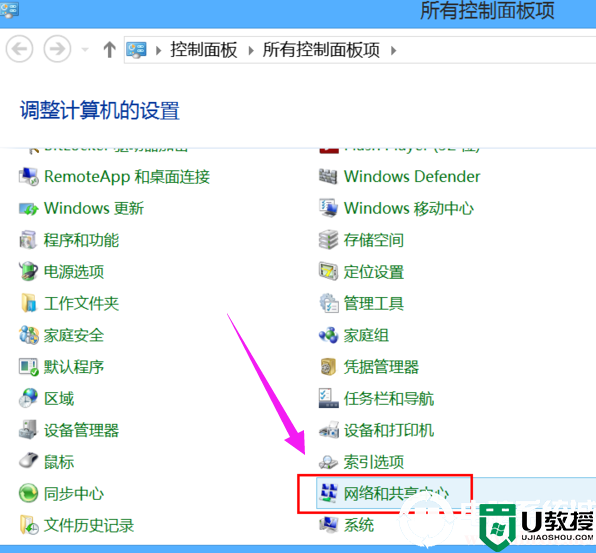地连接受限制或无连接的解决方法
时间:2023-12-16作者:bianji
在使用电脑的过程中,如果突然没有网络或者网络受限都是令人头疼的问题。就有用户反映电脑在连接宽带的时候出现“本地连接受限限制或无连接”的提示,导致宽带连接失败,电脑无法运行,这该怎么办?下面小编就来给大家讲讲。
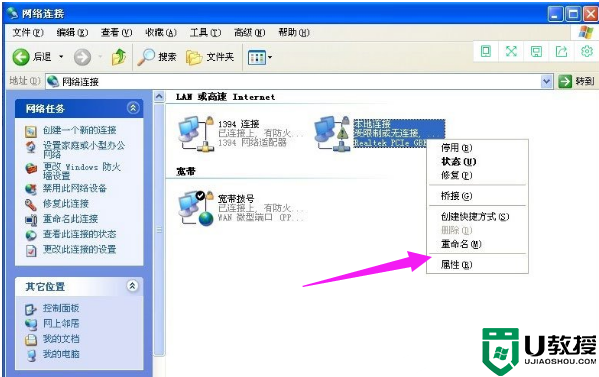
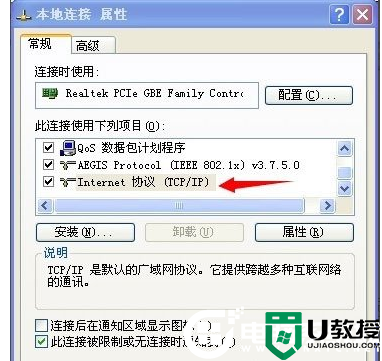
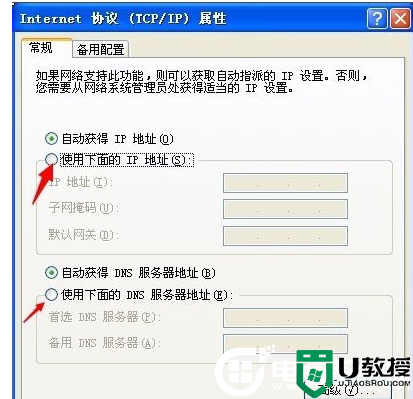
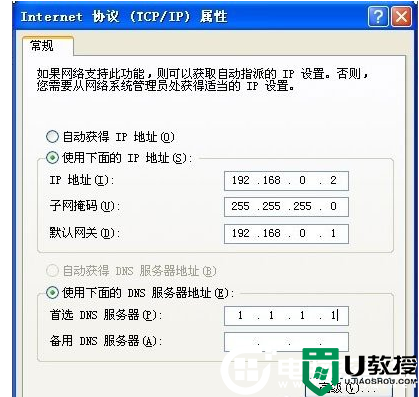
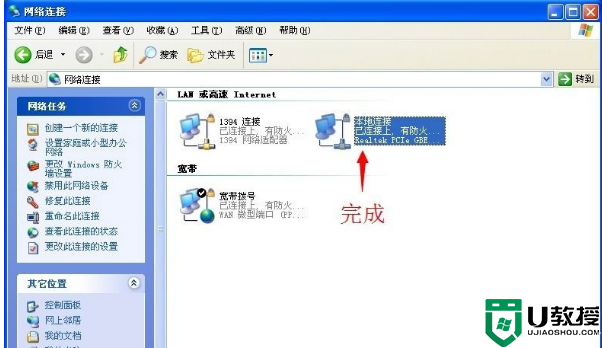
本地连接受限制或无连接
打开“网上邻居”,点击“查看网络连接”,然后会看到本地连接图标下面有黄色感叹号,提示你当前状态是受限制或无连接。
右键单击该图标,选择属性。
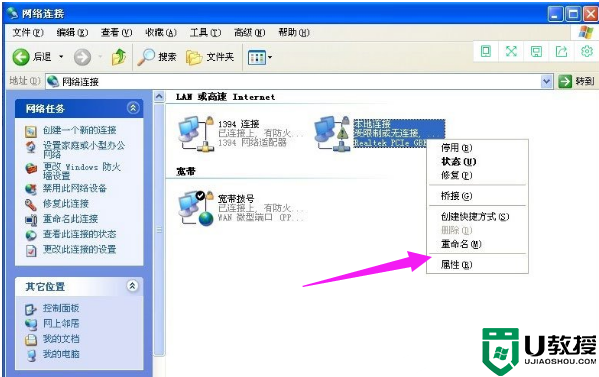
在弹出的属性的常规框中在可下拉菜单中双击“Internet协议(TCP/IP)”选项。
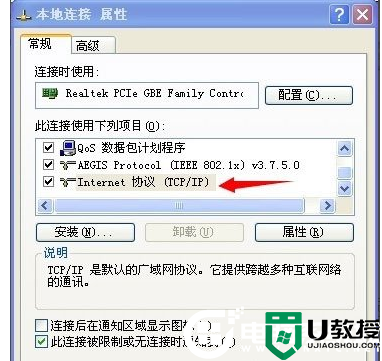
在弹出框中点击将“自动获得IP地址”和“自动获得DNS服务器地址”分别修改为“使用下面的IP地址”以及“使用下面的DNS服务器地址”。
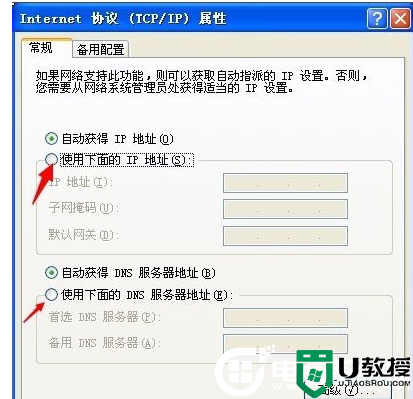
并在IP地址栏中输入“192.168.0.2”,在子网掩码栏中输入“255.255.255.0”,在默认网关中入“192.168.0.1”,在首选DNS服务器地址栏输入“1.1.1.1”,最后点击确定以保存设置。
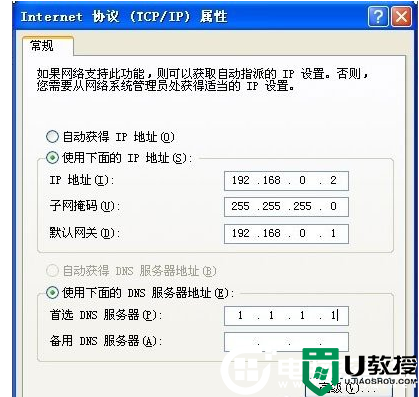
退出来以后看看烦人的黄色感叹号是不是已经没有了。大功告成,不过这么设置可能以后连接路由器时候还得修改为“自动获得IP地址”和“自动获得DNS服务器地址”。
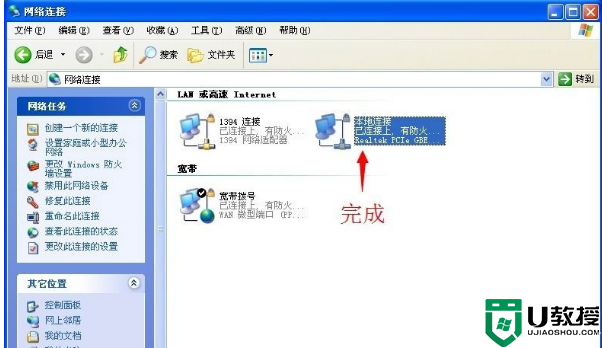
以上就是本地连接受限制或无连接的处理方法了,想了解更多内容可以对电脑系统城进行关注!